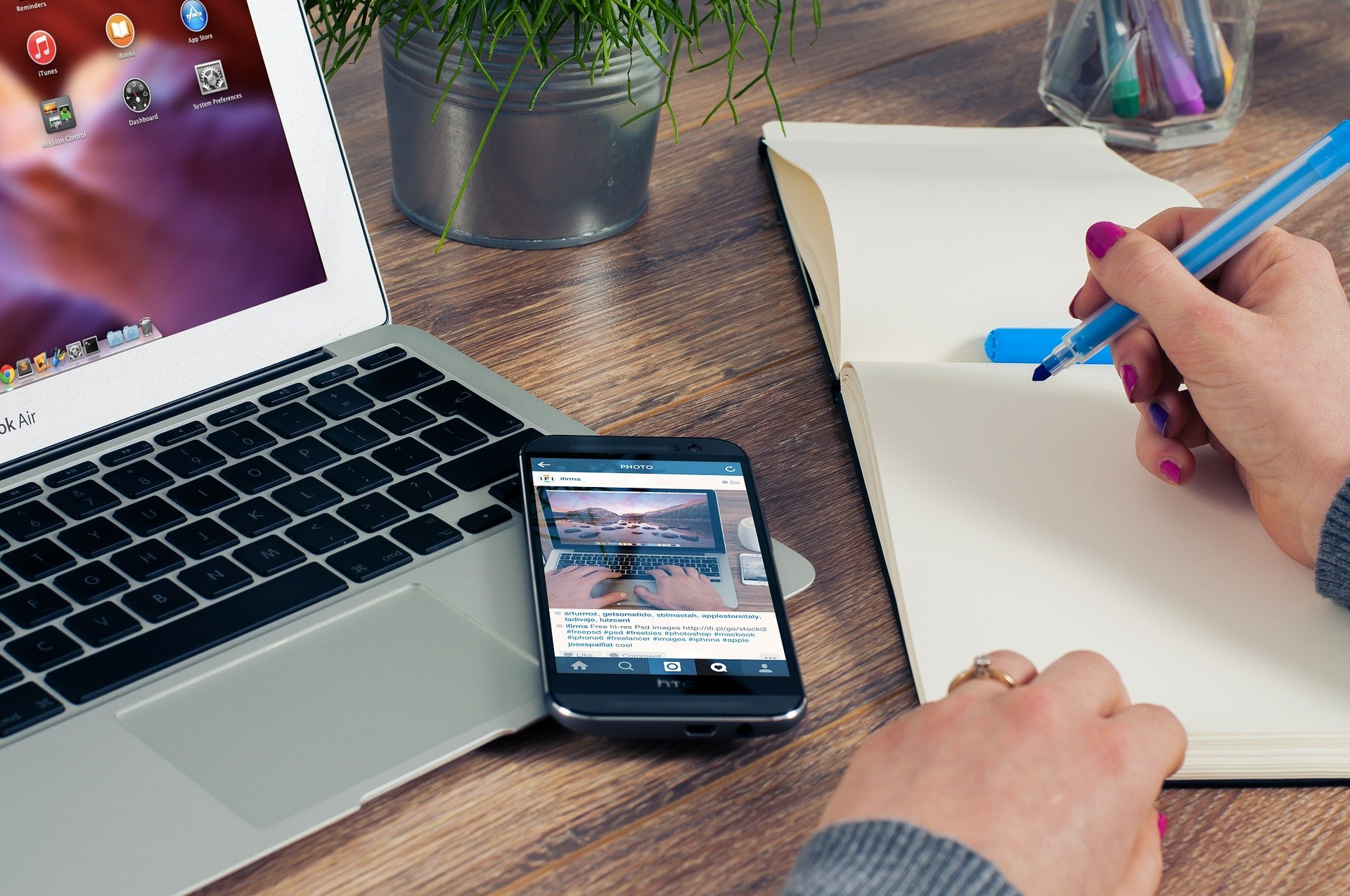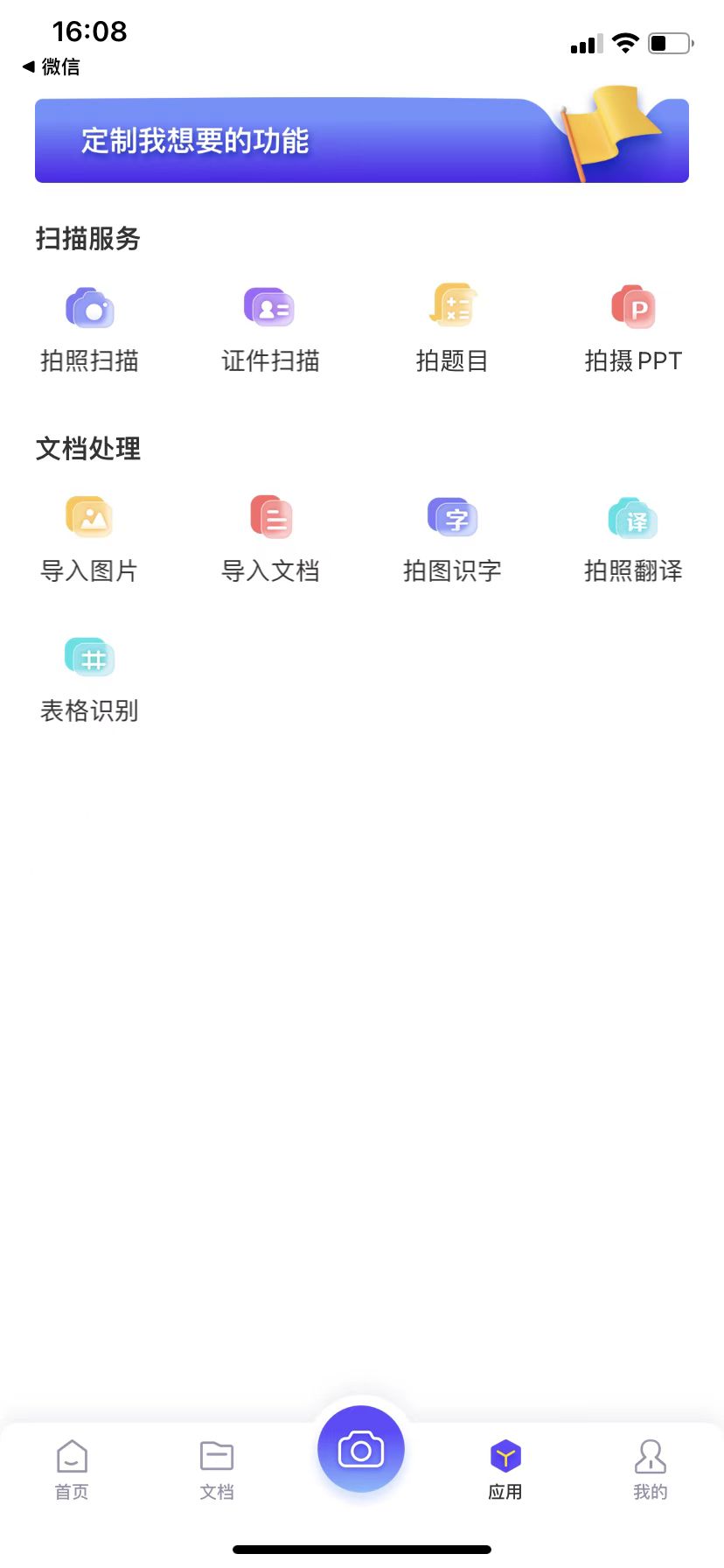各类软件的应用方便了大家的生活,也为工作和学习提高了效率。如今有一种办公软件十分流行,深受职场人士的喜爱,它就是文字识别扫描软件。不仅可以将纸质文档扫描成电子文档,而且还能够识别文字。那么,
扫描件识别文字怎么操作的呢?下文中将为大家带来分享。
扫描件识别文字怎么操作?
1.我们可以使用
福昕全能王来识别文字,打开福昕全能王软件。这款是电脑版的,需要在网上下载下来安装到自己的电脑里。
2.选择需要识别的功能。比如快速识别,可以把图片从电脑桌面拖拽进来。
3.设置导出目录。图片添加进来后,下面不要急着识别,要设置一下导出目录,最好将识别好的txt文件放在桌面,方便待会打开使用。
4.点击开始识别 。稍等一会就可以成功识别在右边的显示栏里。
手机扫描软件哪款好用?
福昕全能王一款免费版的手机文件扫描工具,文件扫描、文字识别效果媲美专业扫描仪,具体功能优势如下:
【
手机扫描仪】手机拍照扫描纸质文档,自动生成PDF扫描件,自定义标签管理文档,支持WPS或Office打开,或一键转存至手机、电脑等设备端。
【证件扫描】贴心证件扫描模式,支持身份证、护照、户口簿、营业执照、企业证件等各类重要证件拍照扫描,一键生成高清PDF扫描件,可自定义添加水印,防止盗用,保护证件安全。
【文字识别+翻译】支持中、英、葡、法、德、意、西、俄、日、韩等10国语言文字识别,识别结果可以一键复制并校对翻译,是学生党、海外留学党、语言类工作者的笔记好帮手。
【多种文件格式自由转换】扫描文件可转成word、PDF格式,同时支持手机内PDF文档、图片文件导入识别,实现PDF转Word,图片转PDF等多种文件格式自由转换。
【无限制连续扫描文件】支持连续拍照扫描功能,可将一份文件全部一次性拍照生成一份PDF文档扫描件,适合ppt扫描,文件扫描等多种不同场景。
【图片转文字】OCR文字识别快速提取图片文字,识别结果可编辑、复制、保存为txt文本。
pdf文件怎么识别出来?
咱们在电脑中打开OCR文字识别软件,在主界面中就可以看到PDF文档识别的功能了,直接左键点击进入。
在接下来的界面中,点击窗口上方的添加文件,将需要识别的PDF文件双击选中添加进来。
接下来看下方的导出格式,这里可以将导出格式设置为WORD文档或者是TXT文档,咱们根据自己的需要设置即可。设置好了之后,直接点击窗口右下角的开始识别就可以了。
通过上述的介绍,相信大家已经了解扫描件识别文字的方法了。市面上的扫描软件数量众多,但功能是否齐全、性能如何,也是大家需要考量的地方。建议使用福昕全能王,无论是学习还是办公都是你得力的助手。